Zakázat indexování ve Windows 10 (výukový program)
Různé / / November 28, 2021
Jak zakázat indexování v systému Windows 10: Windows má speciální vestavěnou funkci pro vyhledávání souborů nebo složek, která je běžně známá jako Windows Search. Počínaje operačním systémem Windows Vista OS a všemi ostatními moderními operačními systémy Windows se výrazně zlepšil vyhledávací algoritmus, který nejen dělá rychlejší proces vyhledávání, ale uživatelé mohou bez námahy vyhledávat téměř všechny druhy souborů, obrázků, videí, dokumentů, e-mailů a kontakty.
Pomáhá velmi rychle vyhledávat soubory ve vašem systému, ale při hledání dochází k problémům, protože jiné procesy mohou být při indexování souborů nebo složek trochu zpomalené. Existuje však několik kroků, které se můžete rozhodnout pro zmírnění takových problémů. Pokud vypnete indexování na pevných discích, je to velmi přímočarý způsob, jak zvýšit výkon počítače. Než se pustíme do aspektu a kroků deaktivace funkce indexu vyhledávání ve vašem systému, nejprve nás porozumět hlavním důvodům, proč je nutné indexování zakázat nebo kdy by měl být funkce ponechána povolená.
Existují celkem 3 primární scénáře, kterými si projdete, když plánujete povolit nebo zakázat indexování. Tyto klíčové body vám umožní snadno si uvědomit, zda máte tuto funkci povolit nebo zakázat:
- Pokud máte půst výkon CPU (s procesory jako i5 nebo i7 – nejnovější generace) + pevný disk běžné velikosti, pak můžete pokračovat v indexování.
- Výkon CPU je pomalý + a typ pevného disku je starý, pak se doporučuje vypnout indexování.
- Jakýkoli druh CPU + SSD disk, pak se opět doporučuje nepovolovat indexování.
Obsah
- Jak zakázat indexování v systému Windows 10
- Kroky k deaktivaci Windows Search
Jak zakázat indexování v systému Windows 10
Ujistěte se vytvořit bod obnovení jen pro případ, že by se něco pokazilo.
Takže vaše indexování musí být provedeno v podstatě na základě typu CPU a typu pevného disku, který používáte. Doporučuje se nepovolovat funkci indexování, pokud máte pevný disk SSD a/nebo pokud máte procesor s nízkým výkonem. Není se čeho bát, protože vypnutí této funkce indexování nepoškodí váš systém a můžete vyhledávat, jen to nebude indexovat soubory.
Postupujte podle těchto kroků Zakažte indexování vyhledávání ve Windows 10 doporučeným způsobem.
1. Klikněte na Tlačítko Start a vyberte Kontrolní panel.

Poznámka: Případně můžete vyhledat „Možnosti indexování“ z pole Zahájit hledání.
2. Vyberte možnost „Možnost indexování”.

3. Uvidíte „Možnosti indexování” zobrazí se vyskakovací dialogové okno. V levé části dialogového okna níže uvidíte „Upravit" knoflík.

4. Kliknutím na „Upravit“, na obrazovce se objeví nové dialogové okno.
5. Nyní musíte použít „Indexovaná umístění” okno pro výběr složky, kterou chcete zahrnout do seznamu indexování. Zde můžete vybrat jednotky pro povolení nebo zakázání služeb indexování pro konkrétní jednotky.
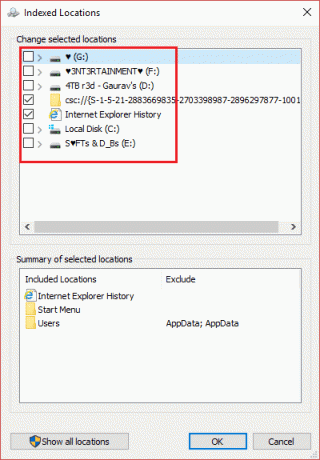
Nyní jsou volby na vás, ale většina jednotlivců zahrnuje složky se soubory osob, jako jsou dokumenty, videa, obrázky, kontakty atd. Stojí za zmínku, že pokud budete uchovávat své osobní soubory na jiném disku; pak tyto soubory nejsou normálně ve výchozím nastavení indexovány, dokud a dokud nepřenesete své osobní složky do tohoto umístění.
Nyní, když jste úspěšně zakázali indexování v systému Windows 10, můžete také zcela zakázat vyhledávání systému Windows, pokud jej nechcete používat (kvůli problémům s výkonem). Tímto postupem zcela zakážete indexování vypnutím této funkce Windows Search. Ale nebojte se, stále budete mít možnost vyhledávat soubory, ale každé hledání bude nějakou dobu trvat, protože musí projít všechny vaše soubory pokaždé, když zadáte vyhledávací řetězce.
Kroky k deaktivaci Windows Search
1. Klikněte na Tlačítko Start a hledat „Služby”.

2. Zobrazí se okno Služby, nyní přejděte dolů a vyhledejte „Windows Search“ ze seznamu dostupných služeb.
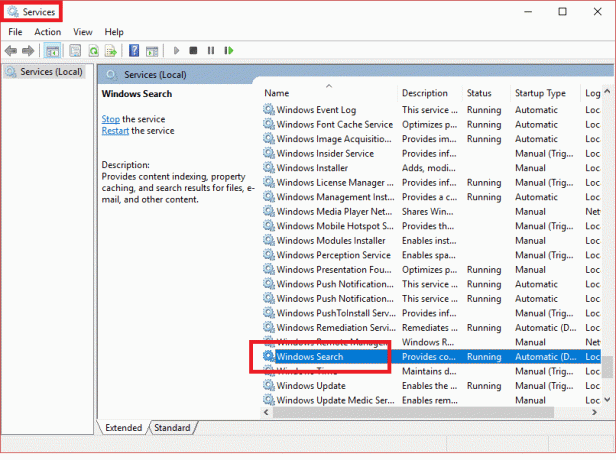
3. Dvojitým kliknutím jej otevřete. Uvidíte, že se objeví nové vyskakovací dialogové okno.
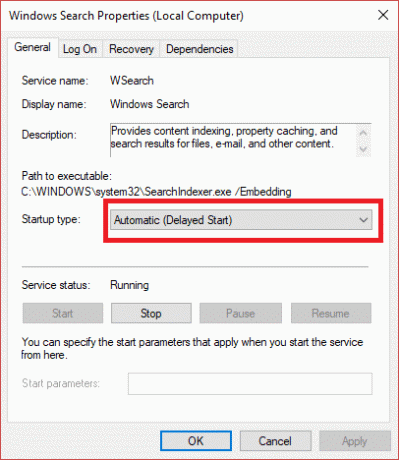
4.Z „Typ spouštění“, budou zde různé možnosti ve formě rozbalovací nabídky. Vybrat "Zakázánomožnost “. Tím se zastaví služba „Windows Search“. Zmáčkni "Stop” tlačítko pro provedení změn.
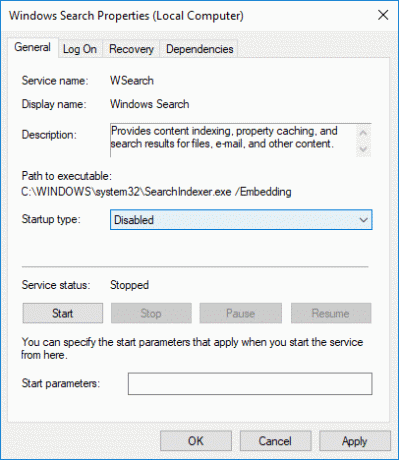
5. Potom musíte kliknout na tlačítko „Použít“ a poté na tlačítko OK.
Chcete-li otočit "Windows Search“, musíte provést stejné kroky a změnit typ spouštění z „Zakázáno“ na „Automaticky nebo Automaticky (Odložený start)“ a poté stiskněte tlačítko „OK“.
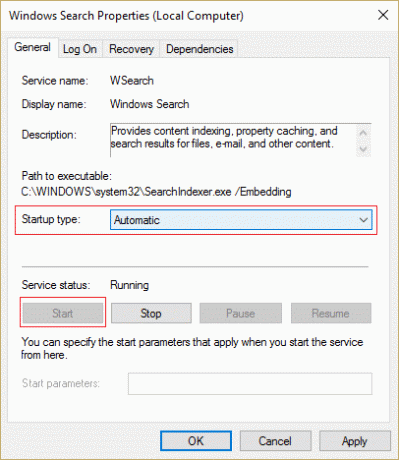
Pokud máte problémy s vyhledáváním – které se zdá nepředvídatelně pomalé nebo někdy vyhledávání selhává – doporučuje se úplně obnovit nebo restrukturalizovat index vyhledávání. Přestavba může chvíli trvat, ale problém to vyřeší.
Chcete-li znovu vytvořit index, musíte kliknout na „Pokročilý" knoflík.

A v novém vyskakovacím dialogovém okně klikněte na „Obnovit" knoflík.

Přebudování indexovací služby od nuly bude nějakou dobu trvat.
Doporučeno:
- Automatické odhlášení z Gmailu nebo účtu Google (s obrázky)
- Žádný zvuk v počítači se systémem Windows 10 [VYŘEŠENO]
- Co je kontrolní součet? A jak vypočítat kontrolní součty
- Opravit problém s ovladačem řadiče Universal Serial Bus (USB).
Doufám, že výše uvedené kroky byly užitečné a nyní můžete snadno Zakázat indexování v systému Windows 10 ale pokud máte stále nějaké dotazy týkající se tohoto tutoriálu, neváhejte se jich zeptat v sekci komentářů.



